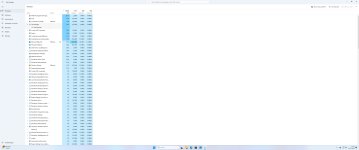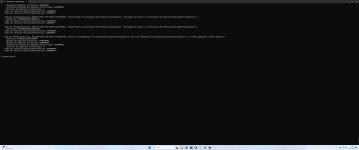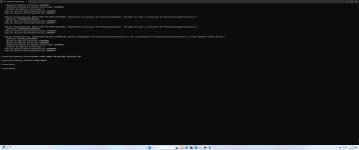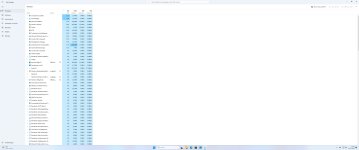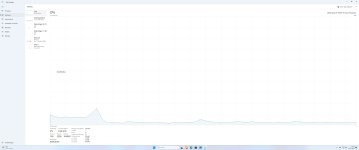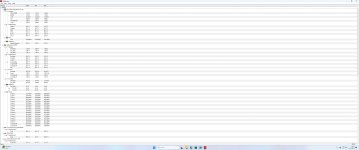IDontWantAName
Commander
- Registriert
- Dez. 2011
- Beiträge
- 2.719
was ich sehe ist das Edge an Timern spielt. Stelle mal HW Beschleunigung im Edge und den StartUp Boost von Edge ab und schau ob ohne den laufenden Edge die Temps besser sind.
Was mir auch auffällt, ist dass du 20GB committed Speicher hast und Windows anfängt Daten asuzulagern:
Microsoft Windows Profiler
Daführ musst du beim ersten Befehl noch -start ReferenceSet -fileMode -start ResidentSet -fileMode anfügen und dann wieder den Trace stoppen. Da sehe ich noch RAM Nutzung besser. Das könnte dein eigentliches Problem sein.
der edge führt etwas JavaScript aus, was hast du gerade offen? Hier CB?
Was mir auch auffällt, ist dass du 20GB committed Speicher hast und Windows anfängt Daten asuzulagern:
Microsoft Windows Profiler
| Line # | Process | Stack | Count | Weight (in view) (ms) | TimeStamp (s) | % Weight |
| 8 | | |- ntoskrnl.exe!KeBalanceSetManager | 320 | 318,797700 | 0,05 | ||
| 9 | | | |- ntoskrnl.exe!MiWorkingSetManager | 319 | 317,789700 | 0,05 | ||
| 10 | | | | ntoskrnl.exe!MiProcessWorkingSets | 319 | 317,789700 | 0,05 | ||
| 11 | | | | |- ntoskrnl.exe!MiTrimOrAgeWorkingSet | 318 | 316,794200 | 0,05 | ||
| 12 | | | | | |- ntoskrnl.exe!MiAgeWorkingSet | 314 | 312,829500 | 0,05 | ||
| 13 | | | | | | |- ntoskrnl.exe!MiWalkPageTables | 312 | 310,820400 | 0,05 |
Daführ musst du beim ersten Befehl noch -start ReferenceSet -fileMode -start ResidentSet -fileMode anfügen und dann wieder den Trace stoppen. Da sehe ich noch RAM Nutzung besser. Das könnte dein eigentliches Problem sein.
Ergänzung ()
der edge führt etwas JavaScript aus, was hast du gerade offen? Hier CB?
Zuletzt bearbeitet: